İçin etkili bir fotoğraf editörü arayın. bir resmin arka planını değiştir?
Bir resim çektikten sonra, bir proje için görüntüyü temizlemek için arka planı beyaza çevirmeniz veya arka planı başkalarıyla değiştirmeniz gerekebilir. Bir resmin arka plan rengini nasıl değiştireceğinizi biliyor musunuz?
Size göstermek isteriz bir resmin arka planı nasıl değiştirilir 3 etkili çözüm ile. PhotoShop'ta fotoğraf arka planını kolayca değiştirebilirsiniz. Bunu nasıl yapacağınızı ayrıntılı olarak göstereceğiz. Ayrıca, resminizin arka planını değiştirmenize veya değiştirmenize yardımcı olmak için 2 resim düzenleyici daha tanıtıldı.
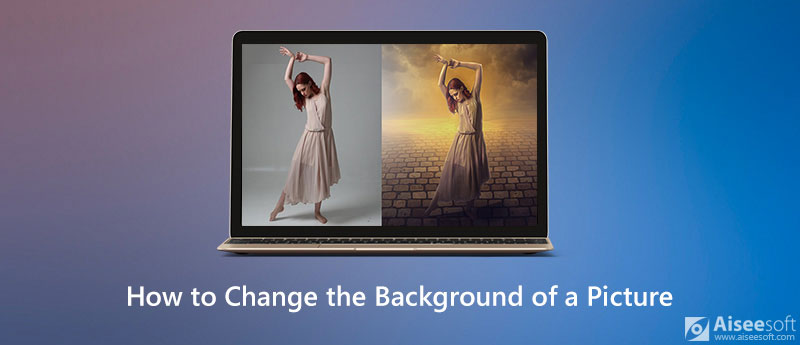
Bir resmin arka planını değiştirmek istediğinizde, önce en iyi arka plan düzenleyicisini seçmelisiniz, Aiseesoft Ücretsiz Arka Plan Temizleyici Çevrimiçi. Çeşitli görüntü düzenleme işlerinin üstesinden gelmek için özel olarak tasarlanmıştır. Bir resmin arka planını kolaylıkla kaldırmanıza ve değiştirmenize yardımcı olabilir.
Free Background Remover Online, bir resmin arka planını ihtiyacınız olan herhangi bir renge değiştirmenizi sağlar. Dahası, arka planı başka bir görüntü dosyasına değiştirmenize olanak tanır. Aşağıdaki kılavuz, resim arka planınızı nasıl özgürce değiştirebileceğinizi gösterecektir.

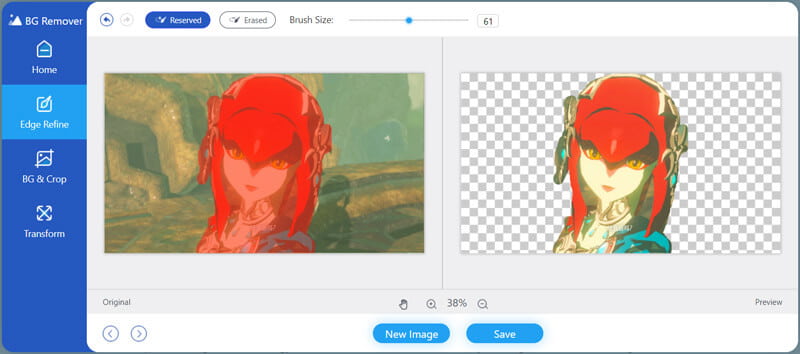
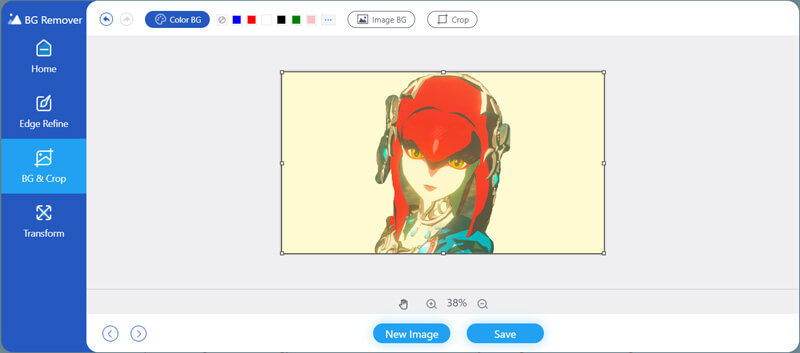
Adobe PhotoShop bir resmin arka plan rengini değiştirmenize veya doğrudan arka planını değiştirmenize olanak tanıyan en popüler ve güçlü resim düzenleme araçlarından biridir. Bilgisayarınızda PhotoShop yüklüyse, resim dosyanızı düzenlemek ve arka planı değiştirmek için aşağıdaki kılavuzu kullanabilirsiniz.
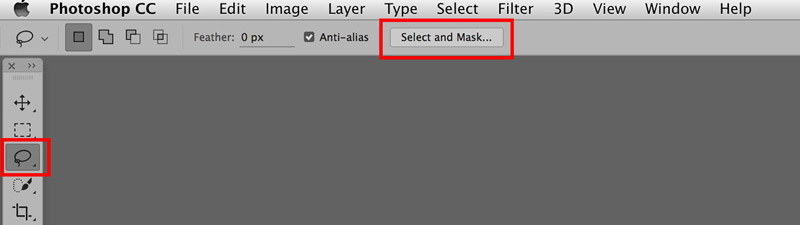
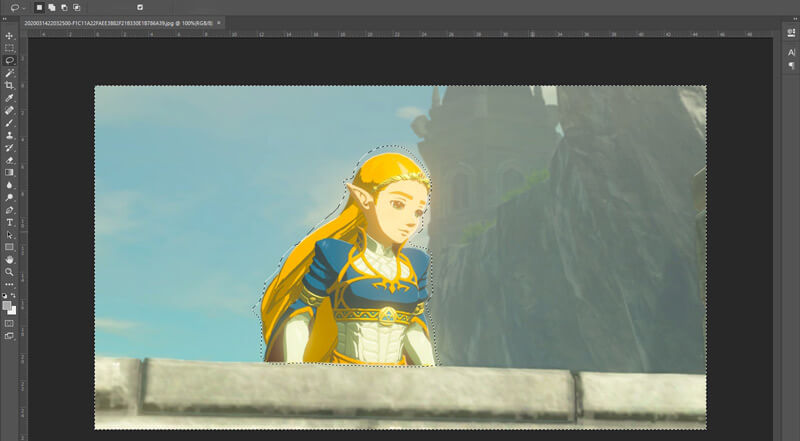
İlk yöntemin yanı sıra, bir resmin arka planını başka bir popüler çevrimiçi araçla da değiştirebilirsiniz. Fotoğraf Makas. Derinlemesine PhotoShop becerilerine ihtiyaç duymadan bir resmin arka planını değiştirmenize olanak tanır. Aşağıdaki kılavuzdan bir resmin arka planını nasıl değiştireceğinizi öğrenebilirsiniz.
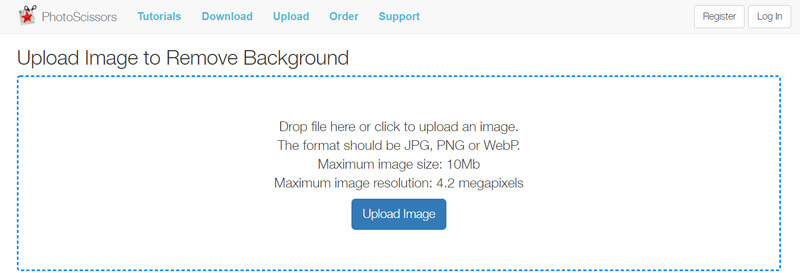
Not: Maksimum resim boyutu 10 MB ve maksimum görüntü çözünürlüğü 4.2 megapikseldir. Yapabilirsin JPEG görüntüsünü sıkıştır yüklemeden önce büyük resim için.
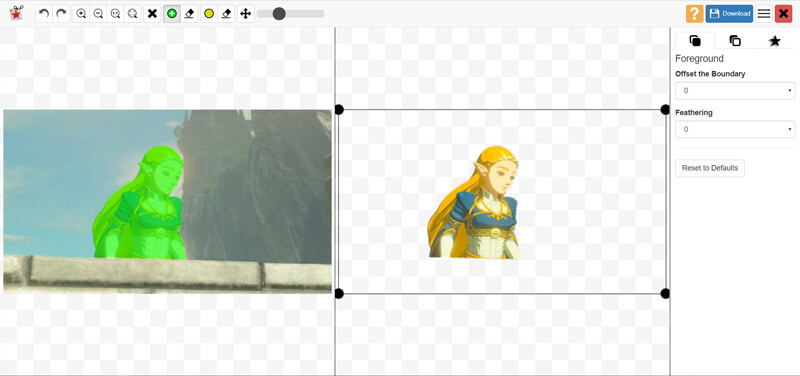
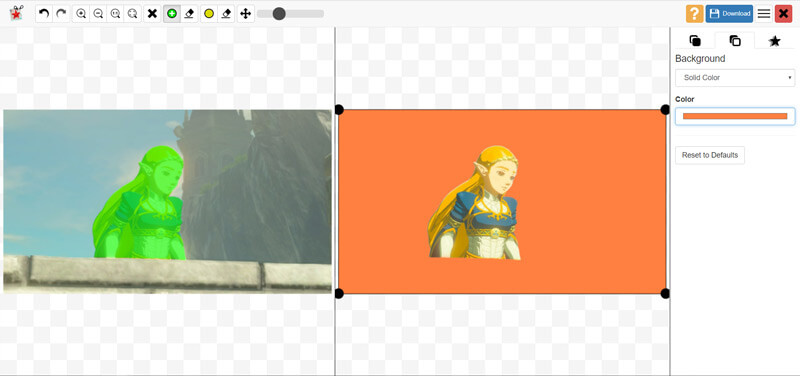
Soru 1. iPhone'da bir resmin arka planı nasıl değiştirilir?
Fotoğrafınızın arka planını iPhone'da değiştirmek için, üçüncü taraf bir resim düzenleyici uygulamasına güvenmeniz gerekir. Hangi uygulamayı seçmeniz gerektiğini bilmiyorsanız, popüler Bg Remover'ı deneyebilirsiniz.
Soru 2. iPhone'da bir fotoğrafın arka planı nasıl bulanıklaştırılır?
İPhone veya iPad'inizde bir fotoğrafı bulanıklaştırmak istediğinizde, fotoğrafı doğrudan düzenleyebilir ve iOS'taki düzenleme özellikleriyle bulanıklaştırabilirsiniz. Fotoğraflar uygulamasını açıp ardından içindeki görüntü dosyasını düzenleyebilirsiniz.
Soru 3. Bir resim nasıl kırpılır ve istenmeyen kısım nasıl kaldırılır?
Tavsiye edilenlere güvenebilirsiniz Aiseesoft Ücretsiz Arka Plan Temizleyici fotoğrafınızı kırpmak için. Hakkında daha fazla bilgi edinin resimler nasıl kırpılır Bu yazıdan.
Sonuç
Bu sayfayı okuduktan sonra, 3’e basit bir şekilde erişebilirsiniz. bir resmin arka planını değiştir. İster bir resmin arka plan rengini değiştirmek ister görüntü arka planını başka içeriklerle değiştirmek isteyin, bunu yapmak için önerilen araçlara güvenebilirsiniz. Hâlâ sorularınız varsa bize mesaj bırakın.
Görüntü Arka Planını Değiştir
Görüntü Arka Planını Şeffaf Yap Beyaz Arka Planı Kaldır Fotoğraf Arka Planını Beyaz Olarak Değiştirin Görüntüden Arka Planı Kaldır Resimlerin Arka Planını Değiştirin Arka Plan Uygulamalarını Bulanıklaştırma Fotoğraf Arka Planını Bulanıklaştır Arka Plan Değiştirici Uygulamalar Bir Resmin Arka Planını Siyah Yap Fotoğrafa Arka Plan Ekle
Video Converter Ultimate, videoları ve müziği 1000 formatta ve daha fazlasında dönüştürmek, geliştirmek ve düzenlemek için mükemmel bir video dönüştürücü, düzenleyici ve geliştiricidir.
%100 Güvenli. Reklamsız.
%100 Güvenli. Reklamsız.